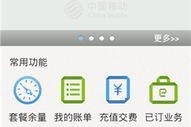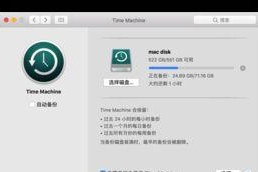你是不是也有过这样的经历:移动硬盘里原本整齐有序的文件,因为不小心分成了几个部分,现在看起来乱七八糟的,让人头疼不已?别急,今天就来教你怎么重新合并这些散落的文件,让你的移动硬盘恢复往日的整洁!
一、了解移动硬盘分区的原理
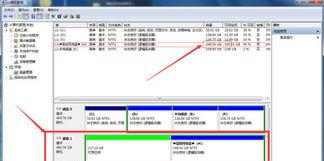
首先,你得知道为什么移动硬盘会分成几个部分。通常情况下,移动硬盘在格式化时会自动创建一个主分区,用于存放文件。但如果硬盘空间较大,或者你需要在硬盘上安装操作系统,就可能需要创建多个分区。
二、检查硬盘分区情况
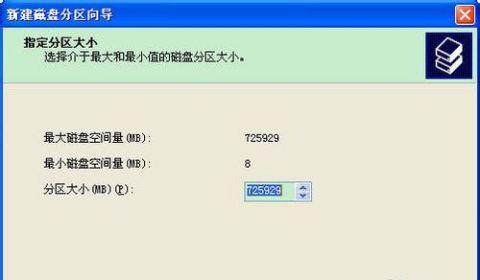
在合并分区之前,先要检查一下硬盘的分区情况。Windows系统下,你可以通过以下步骤查看:
1. 右键点击“我的电脑”,选择“管理”。
2. 在弹出的“计算机管理”窗口中,找到“存储”选项,点击展开。
3. 在“磁盘管理”中,你可以看到硬盘的所有分区,包括它们的容量、状态等信息。
三、使用第三方软件合并分区

如果你不想手动合并分区,可以使用一些第三方软件来帮助你完成这个任务。以下是一些常用的软件:
1. EaseUS Partition Master:这款软件功能强大,操作简单,支持多种分区操作,包括合并、分割、删除等。
2. AOMEI Partition Assistant:这款软件同样功能丰富,界面友好,适合初学者使用。
3. Paragon Partition Manager:这款软件功能全面,支持多种操作系统,但价格相对较高。
使用这些软件合并分区的步骤大致如下:
1. 在软件界面中,找到需要合并的分区。
2. 选择“合并分区”功能。
3. 按照提示操作,将两个分区合并成一个。
四、手动合并分区
如果你对电脑比较熟悉,也可以尝试手动合并分区。以下是在Windows系统下手动合并分区的步骤:
1. 在“计算机管理”窗口中,找到需要合并的分区。
2. 右键点击其中一个分区,选择“扩展卷”。
3. 在弹出的“扩展卷向导”中,选择“添加未分配空间”。
4. 选择要合并的未分配空间,点击“下一步”。
5. 设置新分区的容量,点击“下一步”。
6. 完成扩展卷操作。
五、注意事项
1. 在合并分区之前,请确保备份重要数据,以免数据丢失。
2. 手动合并分区有一定的风险,操作不当可能导致数据丢失,请谨慎操作。
3. 使用第三方软件合并分区时,请选择正规渠道下载,避免下载到恶意软件。
六、
通过以上方法,你就可以轻松地将移动硬盘中的分区重新合并,让你的硬盘恢复整洁。不过,在操作过程中,一定要小心谨慎,以免造成不必要的损失。希望这篇文章能帮到你!